Как да стартирате двойно Windows 8 с Windows 7, Windows Vista или Windows XP
В интернет(Internet) може да намерите много ръководства как да инсталирате Windows 8 на вашия компютър, но много малко ръководства за това как да създадете настройка за двойно зареждане и да я стартирате заедно с Windows 7 , Windows Vista или Windows XP . Ето защо решихме да помогнем на потребителите, които искат да създадат настройка за многократно зареждане и да споделят стъпките, необходими за инсталиране на Windows 8 заедно с по-ранни версии на Windows . Не се колебайте да прочетете цялата статия и да се спасите от проблеми и проблеми.
Стъпка 1. Научете за новия Windows 8 (New Windows 8) Boot Manager
Първо, трябва да научите за новия мениджър за зареждане, включен в Windows 8 . Това е една от най-важните новости в Windows 8 . Новият мениджър за зареждане не само изглежда различно, но:
- Той е удобен за докосване и може да се използва лесно на таблети и дисплеи с докосване;
- Позволява ви да изберете операционната система по подразбиране, в която да стартирате след определено време;
- Той предоставя повече инструменти и функции от мениджърите за зареждане на по-ранни версии на Windows ;
- Зареждането отнема повече време в сравнение с други мениджъри за зареждане, но улеснява по-бърза процедура за стартиране на Windows 8 . Както ще изпитате сами, Windows 8 има най-бързото време за зареждане от всички версии на Windows ;
- Ако изберете да стартирате Windows 7 или друга предишна версия на Windows , тя ще рестартира вашата система и ще зареди диспечера за зареждане, подходящ за тази версия на Windows .

Тъй като е толкова различен, той е несъвместим с мениджърите за зареждане от по-ранни версии на Windows .
Стъпка 2. Първо инсталирайте други версии на Windows(Windows First) - оставете Windows 8(Leave Windows 8) последен
Тъй като мениджърът за зареждане на Windows 8 е толкова различен, при конфигурация с много зареждане Windows 8 винаги трябва да се инсталира последен(Windows 8 should always be installed last) . Ако първо го инсталирате и след това други версии на Windows , новият мениджър за зареждане ще бъде презаписан и няма да можете да стартирате Windows 8 . След това трябва да поправите мениджъра за зареждане с инсталационния диск на Windows 8 или да използвате софтуер на трети страни, за да управлявате и коригирате вашите записи за зареждане.
Можете да опитате EasyBCD 2.2 Beta , който осигурява поддръжка за Windows 8 . Ако намерите други мениджъри за зареждане, които работят с Windows 8 , не се колебайте да ги споделите в коментарите.
Стъпка 3. Създайте дял само(Partition Just) за Windows 8
След като приключите с инсталирането на други версии на Windows , трябва да разделите твърдия диск и да създадете нов дял само за Windows 8 . Уверете се, че този дял е с размер поне 20 - 25 GB. Ако планирате да инсталирате много приложения в Windows 8 , не се колебайте да направите дяла по-голям.

Има много инструменти, които можете да използвате, за да създадете този дял. Ако предпочитате инструментите, включени в Windows , не се колебайте да използвате инструмента за управление на дискове(Disk Management) . За да научите как да го използвате, прочетете този урок: Как да управлявате вашите дискове с помощта на помощната програма за управление на дискове(How to Manage Your Disks using the Disk Management Utility) .
Стъпка 4. Инсталирайте Windows 8
Само след като инсталирате другите версии на Windows и създадете дяла за Windows 8 , продължете и инсталирайте Windows 8 .
Вземете инсталационния диск, стартирайте от него и стартирайте настройката на Windows 8 . Следвайте нашето подробно ръководство за инсталиране: Как да инсталирате Windows 8 RTM на вашия компютър(How to Install Windows 8 RTM on Your Computer) .

За настройка за многократно зареждане стъпките са същите като в това ръководство. Единствената разлика е, че когато бъдете помолени да изберете къде да инсталирате Windows 8 , изберете дяла, който сте създали, и се уверете, че не сте избрали дяловете, където са инсталирани други операционни системи.
Стъпка 5: Персонализирайте операционната система за зареждане по подразбиране(Default Boot Operating System)
След като инсталирате Windows 8, той се задава като операционна система за зареждане по подразбиране. Ако планирате да го използвате като основна операционна система, това е добре.
Въпреки това, ако планирате да го използвате като вторична операционна система, най-добре е да промените стойността по подразбиране. Можете да използвате помощната програма за конфигуриране на системата(System Configuration utility) в Windows , за да промените операционната система за зареждане по подразбиране.
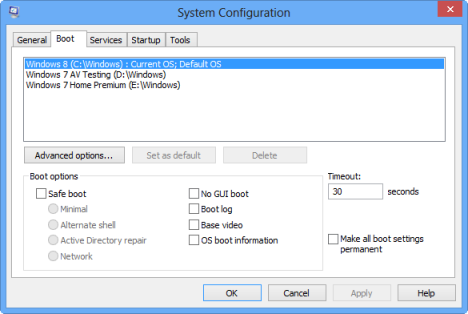
Можете също да използвате инструмент на трета страна като EasyBCD 2.2 Beta или мениджъра за зареждане на Windows 8.
Заключение
Както можете да видите от това ръководство, инсталирането на Windows 8 заедно с Windows 7 , Windows Vista или Windows XP може да се извърши относително лесно. Въпреки това, имате нужда от доста време, за да свършите всичко и трябва да обърнете внимание на реда, в който са инсталирани операционните системи.
Related posts
Как да надстроите до Windows 8 от Windows 7, Windows Vista или по-ранна версия
Създайте USB памет с инструменти за възстановяване на системата в Windows 7
5 начина да стартирате Windows 7 в безопасен режим
Кои функции от Windows 7 вече не са налични в Windows 10? -
Как да използвате Windows 7 Disk Defragmenter
Как да влезете в UEFI/BIOS от Windows 11 (7 начина) -
Как да използвате USB устройство за възстановяване на Windows 10 -
17 начина за отваряне на контролния панел в Windows 11 и Windows 10
Как да надстроите от Windows 10 до Windows 11 -
Как да стартирате Windows 10 в безопасен режим с работа в мрежа
Как да изключите Windows 11 (9 начина) -
Разберете кога е инсталиран Windows. Каква е първоначалната дата на инсталиране?
Преглед на опциите за възстановяване на системата за Windows 7
Как да направите възстановяване на системата на Windows от зареждане, без да достигате работния плот
18 начина за отваряне на настройки в Windows 11 -
Как да инсталирате Windows 11 от USB, DVD или ISO -
Как да създадете USB устройство за възстановяване на Windows 10? -
Как да деинсталирате драйвери от Windows в 5 стъпки
Как да стартирате Windows 10 в безопасен режим (9 начина) -
Как да отворите командния ред, когато Windows не се стартира (3 начина)
